如何使用Revit软件:从入门到高级技巧的全面指南
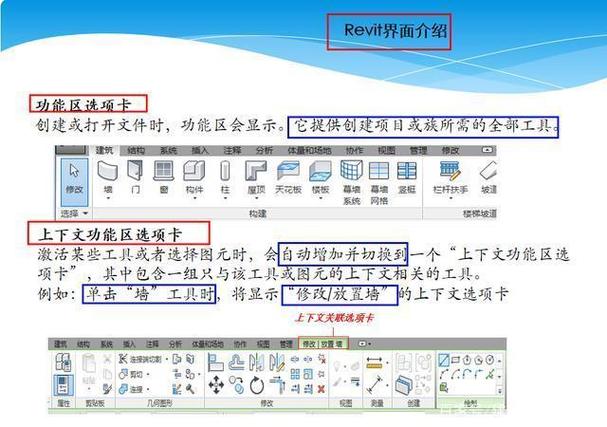
Autodesk Revit是一款强大的建筑信息模型(BIM)软件,广泛用于建筑设计、结构工程和施工行业。学习如何高效地使用Revit可以极大地提高你的设计能力和项目管理水平。从初学者到高级用户,掌握这款软件不仅能帮助你在职业生涯中脱颖而出,也能为你带来更高效的工作流程和更创新的设计方案。本文将详细介绍如何使用Revit,从基础功能到高级技巧,帮助你全方位提升技能。
#### 第一部分:初识Revit
##### 1. Revit界面概述
Revit的用户界面在设计上直观且便于导航。启动Revit后,你会看到以下几个主要组成部分:
- **项目浏览器**:在这里可以查看所有项目视图、图纸、族(Family)等。
- **属性面板**:显示所选对象或视图的属性,可以进行编辑。
- **绘图区域**:主要的工作空间,用于创建和修改模型。
- **工具栏**:包含常用工具和命令。
熟悉这些区域有助于快速定位你需要的功能,提高工作效率。
##### 2. 创建第一个项目
在Revit中创建新项目相对简单:
- 打开Revit并选择“新建项目”。
- 选择一个适当的模板(例如“建筑模板”),然后点击“确定”。
- 界面切换到新的空白项目,你可以开始添加元素。
##### 3. 基础元素的添加
Revit允许用户创建不同种类的建筑元素,包括墙、门、窗等等。以墙体为例:
- 在菜单中选择“建筑”>“墙”。
- 在属性面板中选择特定类型的墙体,例如“基本墙:200mm”。
- 在绘图区域中单击以放置墙体的起点,然后拖动鼠标并再次单击以确定墙体的终点。
重复以上步骤可以添加其他基本元素,如门、窗以及楼板。
#### 第二部分:进阶操作与技巧
##### 4. 使用层次和网格系统
在大型项目中,使用层次和网格可以有效地组织和管理设计:
- 在“建筑”选项卡下,选择“层次”来创建楼层平面视图。
- 同样,在“建筑”选项卡中选择“网格”工具,为你的项目添加参考线。
通过层次和网格,设计师可以准确地定义空间关系和施工要素的位置。
##### 5. 自定义和加载族
族是Revit中的核心概念,代表模型中的可自定义组件。要创建或加载族:
- 选择“插入”>“载入族”,从Revit库中加载现成族。
- 或者,选择“文件”>“新建”>“族”创建一个定制族。
了解如何修改族参数,例如尺寸、材质和外观,可以大幅增强模型的细节和表现力。
##### 6. 渲染和展示
视觉化是设计的重要环节。在Revit中,可以通过渲染功能生成逼真的图像:
- 点击“视图”>“渲染”。
- 设置渲染参数,包括光照、质感和分辨率。
- 单击“渲染”按钮,生成逼真的效果图。
善用渲染不仅提高了演示质量,还能让客户清晰地理解设计意图。
#### 第三部分:高级技巧和优化
##### 7. 工作共享与协作
Revit提供了强大的团队协作功能,通过工作共享来实现多人同时编辑同一项目:
- 开启工作共享,创建一个中心模型。
- 各参与成员则创建本地副本,并定期同步更新到中心模型。
这种方式确保了团队沟通更加流畅,同时减少了版本冲突。
##### 8. 参数化设计
Revit允许用户使用参数化设计来更灵活地控制模型变化:
- 使用公式定义族的尺寸参数,以自动调整大小。
- 结合IF、AND等逻辑函数,实现复杂设计逻辑和条件控制。
这种方式在处理定制化需求和快速迭代时尤为实用。
##### 9. 动态视图模板
动态视图模板使得多个视图能够应用一致的设置:
- 创建视图模板并关联到指定视图。
- 批量更新视图中的表现参数、注释和图形样式。
这样做既能保证项目的一致性,也能大幅节省手动调整的时间。
##### 10. 高级分析工具
Revit内置了一些高级分析工具,例如:
- **结构分析**:评估建筑的承重结构,确保其安全稳定。
- **能耗分析**:模拟建筑的能耗情况,优化设计以达到更好的能源效率。
这些工具帮助设计人员提前发现潜在问题,降低施工风险。
#### 结论
掌握Revit不仅意味着你能够创建精致的建筑模型,更重要的是能以数据驱动的方式进行设计和决策。随着技术的不断发展,BIM将在建筑行业中扮演越来越重要的角色,而Revit作为其中的佼佼者,其应用前景非常广阔。
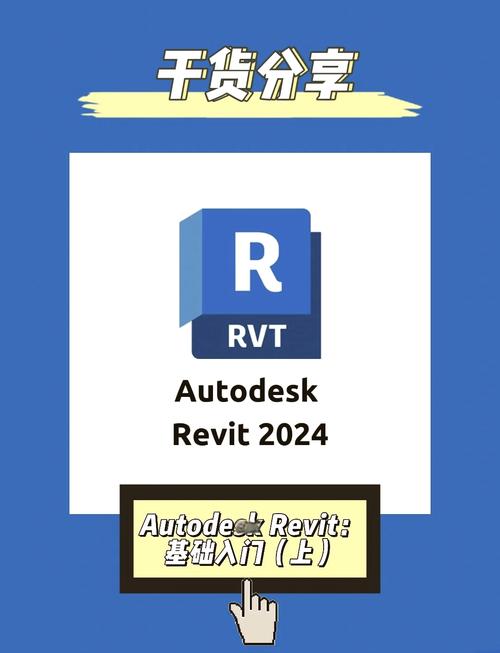
通过从入门到高级技巧的逐步学习,你不仅能从容应对日常设计任务,还能为未来的复杂项目做好准备。希望这篇全面指南能成为你学习Revit过程中一份有用的资源,使你的设计之旅更加高效和充满创意。
BIM技术是未来的趋势,学习、了解掌握更多BIM前言技术是大势所趋,欢迎更多BIMer加入BIM中文网大家庭(http://www.wanbim.com),一起共同探讨学习BIM技术,了解BIM应用!
相关培训